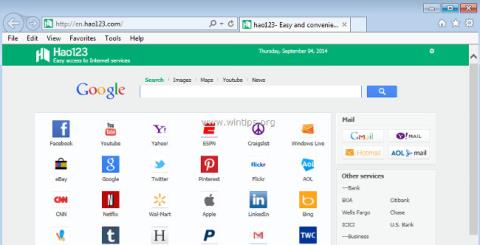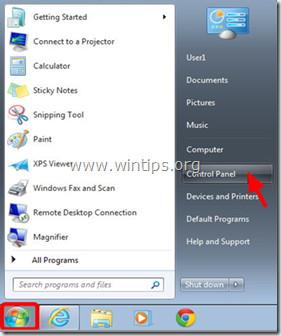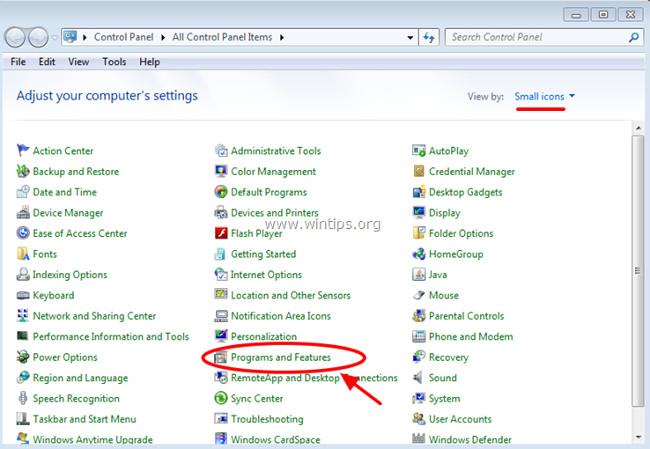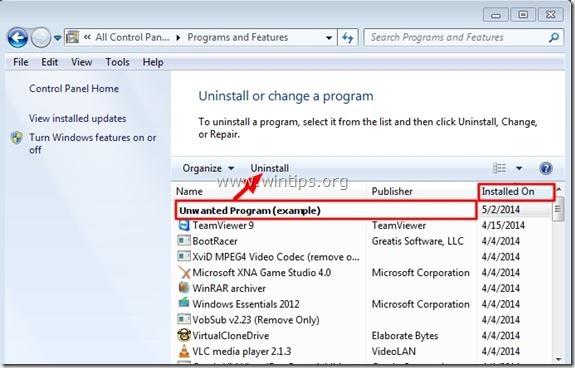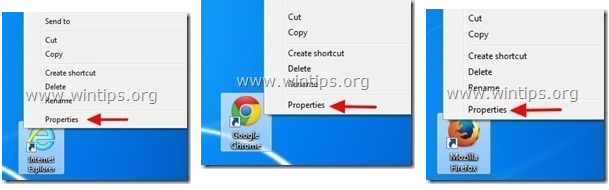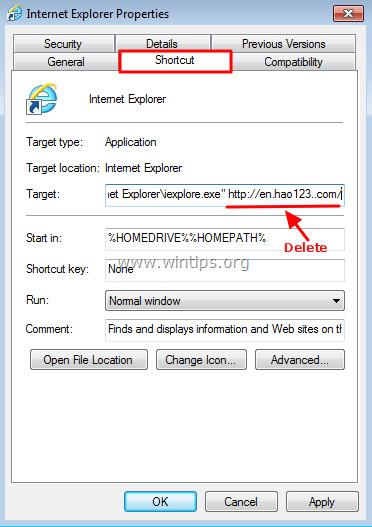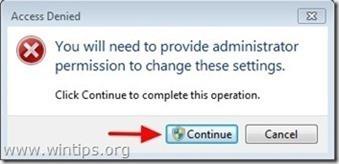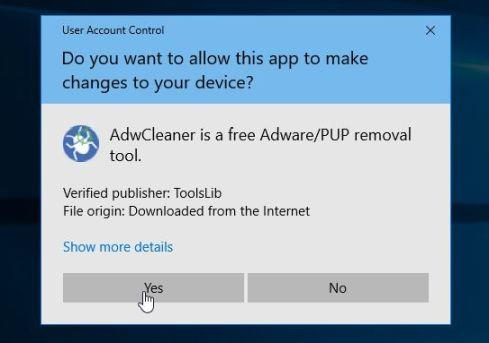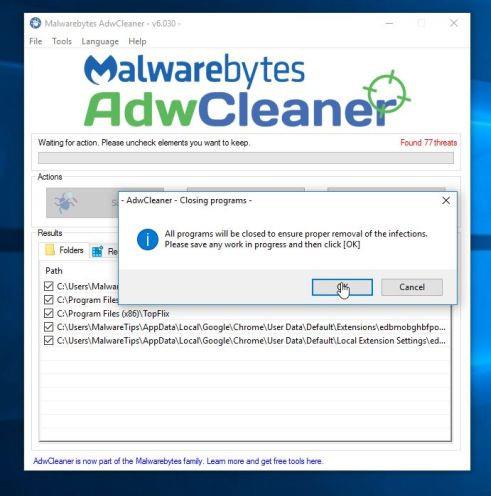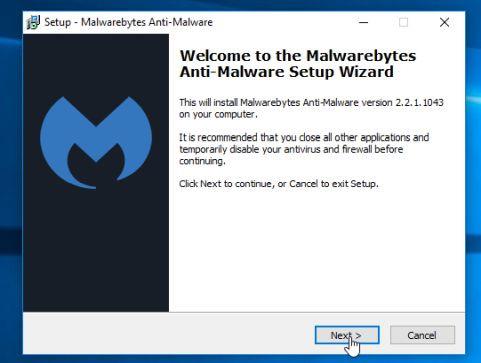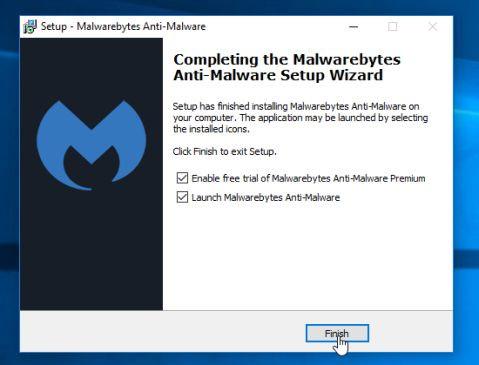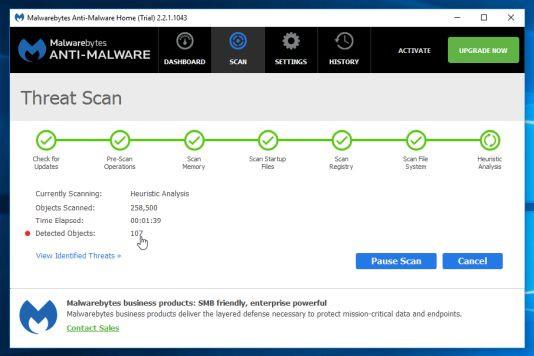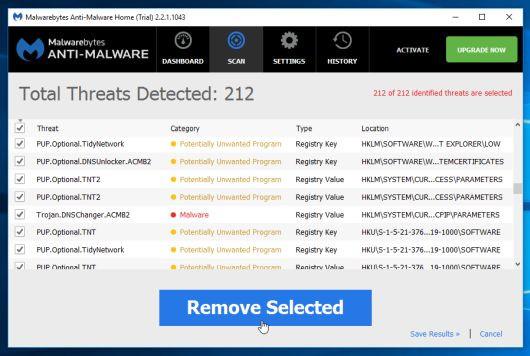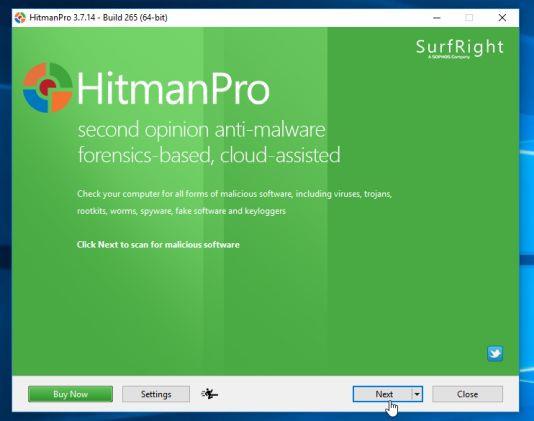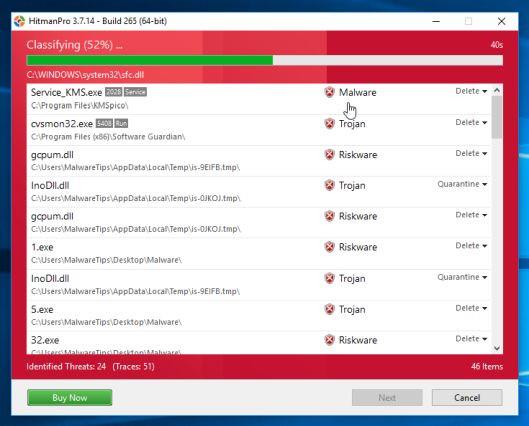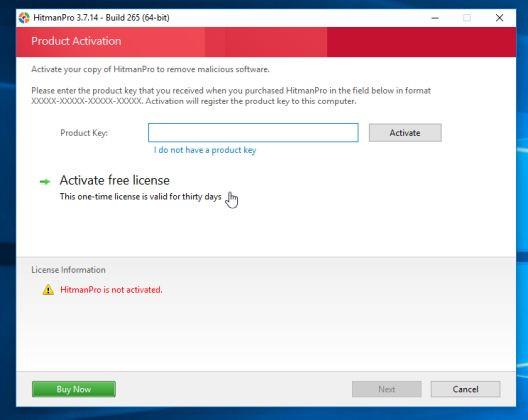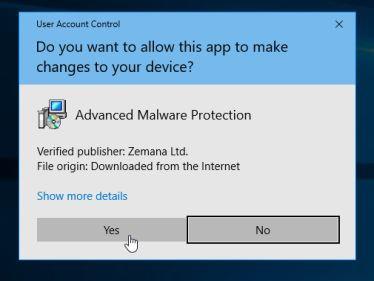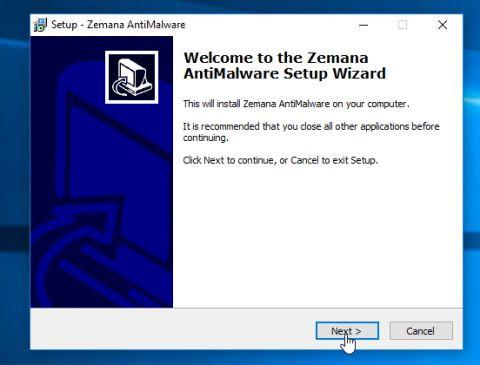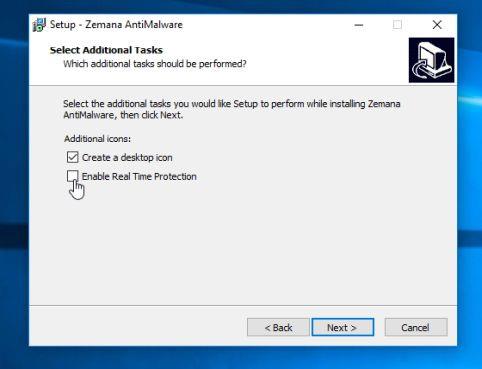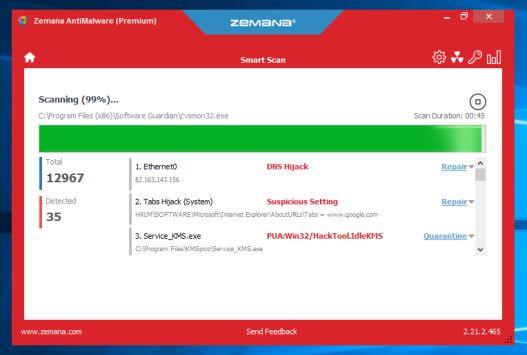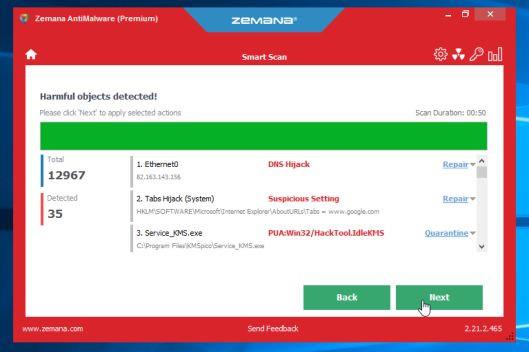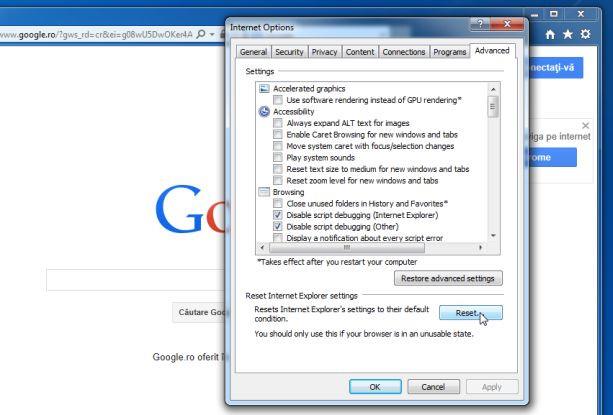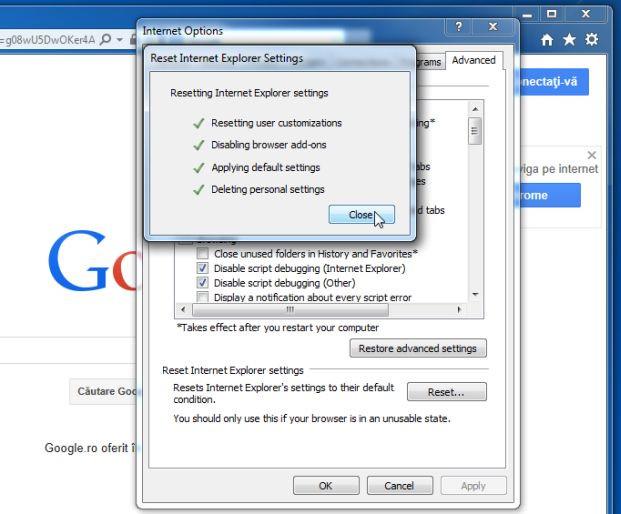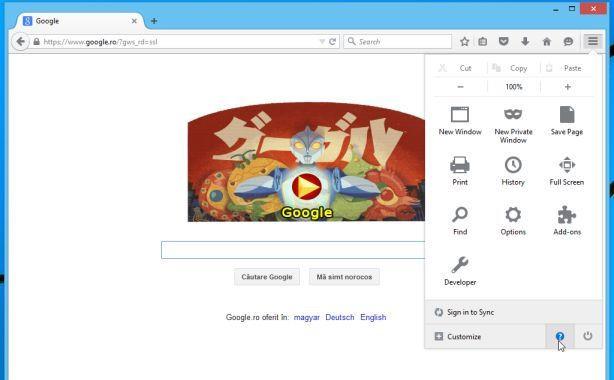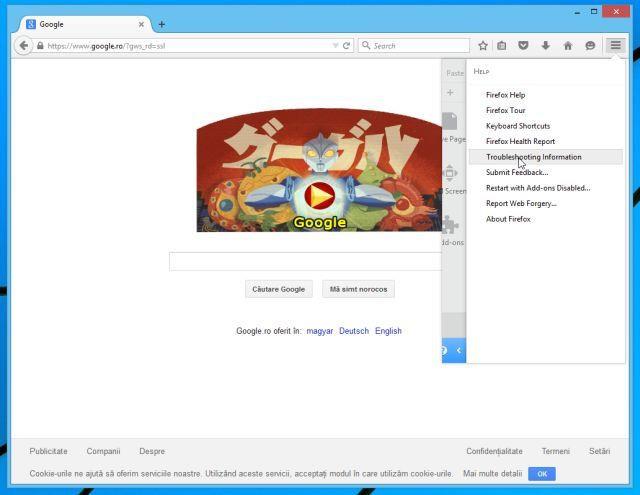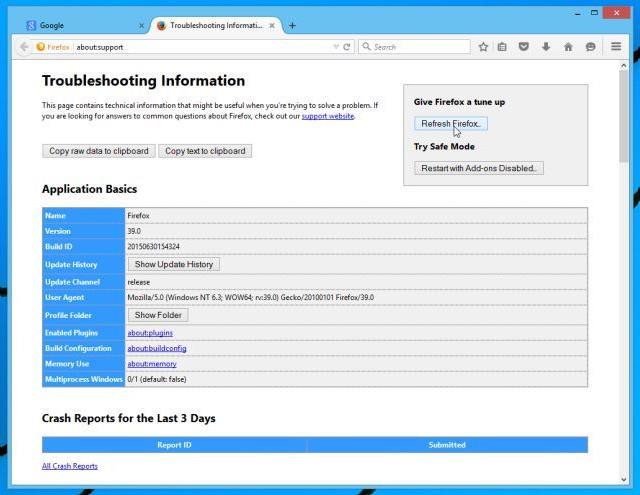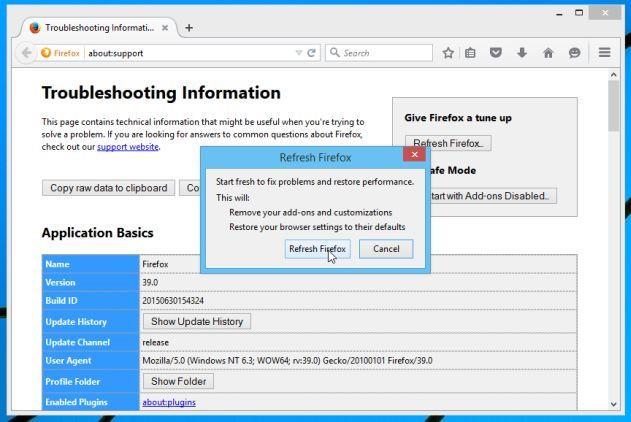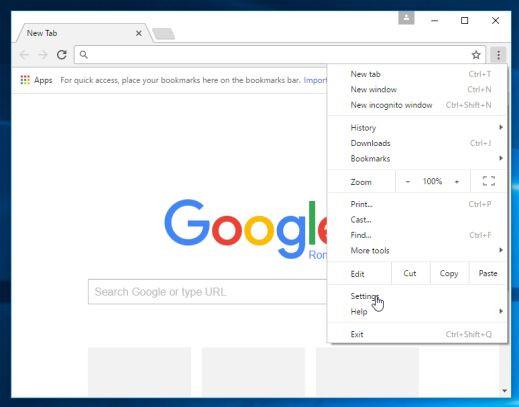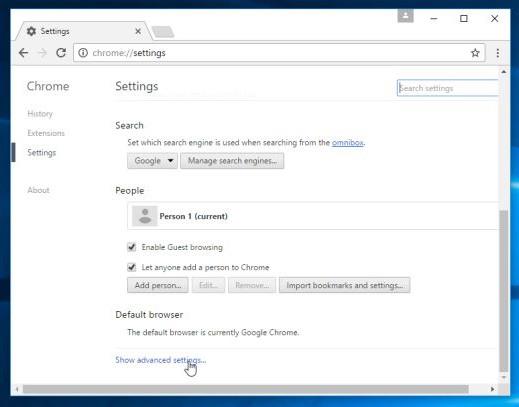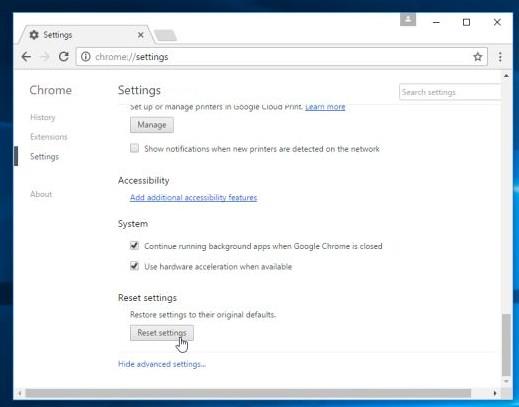Hao123 je vrsta ugrabitelja brskalnika, pogosto priložena brezplačni programski opremi, ki jo prenesete iz nezaupljivih virov. Ko je nameščen v vaši napravi, bo Hao123 brez vašega dovoljenja nastavil domačo stran brskalnika in privzeti iskalnik na hao123.com. To samo po sebi ni škodljivo, saj obstaja veliko varnostnih programov, ki spreminjajo tudi te nastavitve. Vendar ima Hao123 veliko sumljivih vedenj, pa tudi samovoljno dodajanje parametra URL hao123.com bližnjicam na namizju in v meniju Start sistema Windows.

Hao123 je zasnovan za urejanje nastavitev vašega brskalnika in lahko v vaš spletni brskalnik namesti nekatere dodatne vtičnike (orodne vrstice, razširitve ali dodatke) za integracijo več oglaševalskih povezav. . Hao123 lahko računalnike uporabnikov preusmeri na zlonamerna spletna mesta ali pa namesti "zlonamerne" programe, da "kompromitirajo" računalnike uporabnikov z varnostnimi težavami.
Hao123 je na voljo v različnih jezikih, odvisno od vaše lokacije, na primer » en.hao123 «. com", "br.hao.123.com ", " tw.hao.123.com ", " ar.hao.123.com ", " sa.hao.123.com ", " id.hao.123. com ", " th.hao.123.com ", " jp.hao.123.com ", " ar.hao.123.com ", " ae.hao.123.com " ali " vn.hao.123. com ".
Tehnično, »hao123 . com" ni oblika virusa in je razvrščen kot potencialno nezaželen program (PUP - Potentially Unwanted Program) , ki lahko vsebuje in na vaš računalnik namesti zlonamerne programe, kot je adware. adware), orodne vrstice ali viruse. Če je vaš računalnik "okužen" z oglaševalsko programsko opremo "hao123 . com", potem se bodo na zaslonu vašega računalnika nenehno pojavljala oglasna pojavna okna, pasice in sponzorirane povezave ali pa bo v nekaterih primerih hitrost brskanja po spletu zaradi programov počasna. Zlonamerni programi delujejo v ozadju.
Hao123.com je nameščen v sistem brez vednosti uporabnika, razlog je v tem, da so ti programi zapakirani znotraj druge brezplačne programske opreme in ko uporabniki prenesejo to programsko opremo za namestitev, so pomotoma namestili hao123.com.
Zato morate pri nameščanju katerega koli programa v računalnik:
- Na zaslonu za namestitev aplikacije ne kliknite prehitro gumba Naprej.
- Pozorno preberite pogoje, preden kliknete Sprejmi.
- Vedno izberite namestitev »Po meri« – prilagodite namestitev.
- Zavrnite namestitev dodatne programske opreme, ki je ne želite namestiti.
- Počistite vse možnosti, ki pravijo, da bodo nastavitve domače strani in iskanja urejene.
Popolnoma odstranite stran Hao123. com na računalniku z operacijskim sistemom Windows
1. korak: Odstranite zlonamerno programsko opremo na nadzorni plošči
1. Poskusite se spomniti, kdaj ste prvič videli Hao123 na vašem računalniku in katero programsko opremo ste prej prenesli in namestili na svoj računalnik? Ko se spomnite, takoj odstranite to programsko opremo iz računalnika. Če se ne spomnite, odprite nadzorno ploščo in preverite, ali je v vašem računalniku nameščena kakšna nenavadna programska oprema.
- V sistemu Windows 10, 7, Vista: Pojdite na Start => Nadzorna plošča .
- V sistemu Windows XP: Pojdite na Start => Settings => Control Panel .
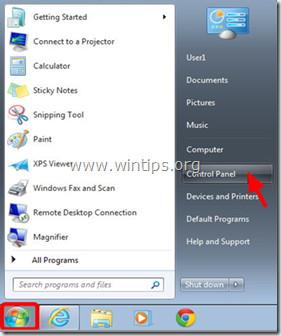
- V sistemih Windows 8 in Windows 8.1:
- Pritisnite kombinacijo tipk Windows + R, da odprete ukazno okno Zaženi.
- V ukazno okno Zaženi vnesite "nadzorna plošča" in pritisnite Enter.
2. V oknu nadzorne plošče dvokliknite, da odprete:
- Dodaj ali odstrani programe : če uporabljate Windows XP.
- Programi in funkcije (ali »Odstranitev programa«), če uporabljate Windows 8, 7 ali Vista.
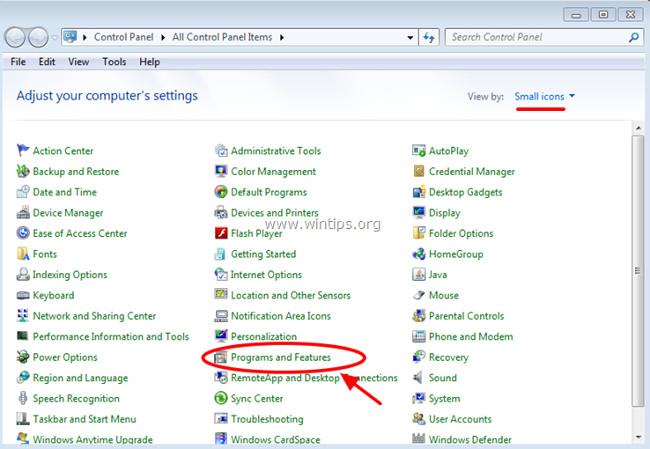
3. Na zaslonu se prikaže seznam nameščenih programov:
- Razvrstite prikazane programe po datumu namestitve (Installed On), nato odstranite neznane programe, ki so bili na novo nameščeni v vašem sistemu.
- Poleg tega morate odstraniti tudi nevarne programe, kot so:
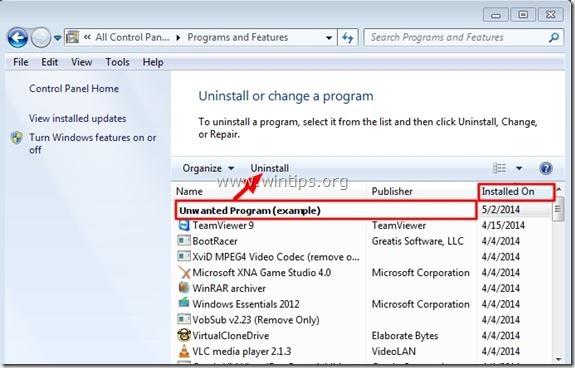
2. korak: Odstranite Hao123. com iz bližnjice internetnega brskalnika
1. Z desno miškino tipko kliknite ikono internetnega brskalnika in izberite Lastnosti.
Opomba:
Enake korake morate izvesti za vse bližnjice internetnega brskalnika, vključno s seznamom programov in opravilno vrstico.
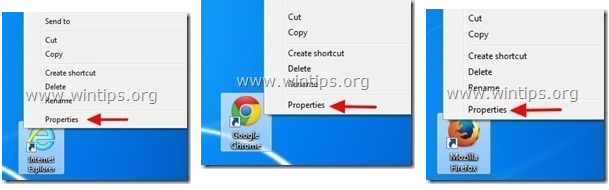
2. V oknu z lastnostmi Internet Explorerja kliknite zavihek »Bližnjica«, nato poiščite polje Cilj in izbrišite vrednost Hao123 (na primer »http://en.hao123..com/…«), nato vnesite »iexplore . exe« (za bližnjico IE) ali »firefox.exe« (za bližnjico Firefox) ali »chrome.exe« (za bližnjico Chrome), nato kliknite V redu.
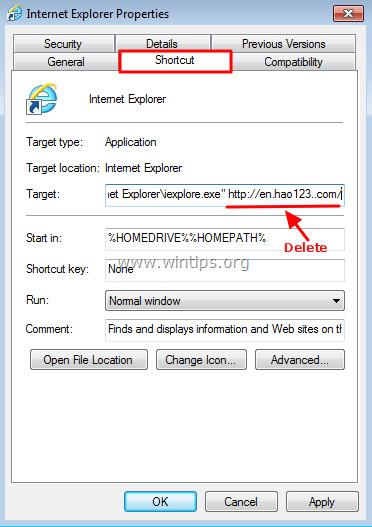
Kliknite Nadaljuj , ko se prikaže okno »Zagotovite skrbniško dovoljenje za spreminjanje teh nastavitev«.
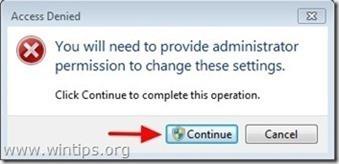
3. Sledite spodnjim korakom.
3. korak: Preglejte sistem z Malwarebytes AdwCleaner
AdwCleaner je brezplačen pripomoček, ki pregleda vaš sistem in spletne brskalnike ter poišče in odstrani programsko opremo, nameščeno v vašem sistemu brez vaše vednosti.
1. Prenesite AdwCleaner v svojo napravo in ga namestite.
Prenesite AdwCleaner v svojo napravo in ga namestite tukaj.
2. Preden namestite AdwCleaner, zaprite vse spletne brskalnike v računalniku in dvokliknite ikono AdwCleaner.
Če vas Windows vpraša, ali želite namestiti AdwCleaner, kliknite Da , da omogočite zagon programa.
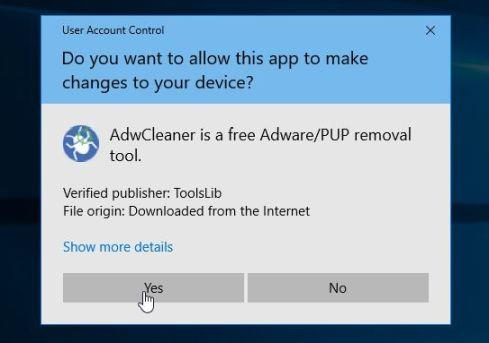
3. Ko se program odpre, kliknite gumb Skeniraj , kot je prikazano spodaj:

In AdwCleaner bo začel postopek skeniranja, da poišče in odstrani zlonamerno in oglaševalsko programsko opremo.
4. Če želite odstraniti zlonamerne datoteke, ki jih je zaznal AdwCleaner, kliknite gumb Očisti .

5. AdwCleaner vas bo obvestil, da shranite vse datoteke ali dokumente, ki jih znova odprete, ker mora program znova zagnati vaš računalnik, da dokonča postopek čiščenja zlonamernih datotek. Vaša naloga je, da shranite datoteke in dokumente, nato pa kliknete V redu .
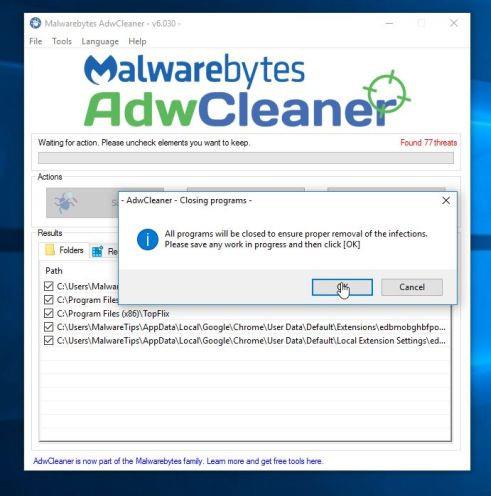
Ko se vaš računalnik zažene in se znova prijavite , AdwCleaner samodejno odpre dnevniško datoteko , ki vsebuje datoteke, registrske ključe in programe, ki so bili odstranjeni iz vašega računalnika. Lahko pregledate to dnevniško datoteko in zaprete okno beležnice .
4. korak: Uporabite Malwarebytes Anti-Malware za ponovno skeniranje sistema
Malwarebytes Anti-Malware je orodje za pregledovanje sistema na zahtevo, ki odstrani vso zlonamerno programsko opremo (malware) in stran Hao123. com iz računalnika z operacijskim sistemom Windows. Pomembno je, da bo Malwarebytes Anti-Malware deloval vzporedno z drugo protivirusno programsko opremo brez konfliktov.
1. Prenesite Malwarebytes Anti-Malware v svoj računalnik in namestite.
Prenesite Malwarebytes Anti-Malware v svojo napravo in jo namestite tukaj.
2. Po prenosu Malwarebytes Anti-Malware zaprite vse programe, nato dvokliknite ikono z imenom mbam-setup , da začnete postopek namestitve Malwarebytes Anti-Malware.
V tem času se na zaslonu prikaže pogovorno okno Nadzor uporabniškega računa z vprašanjem, ali želite zagnati datoteko ali ne. Kliknite Da, da nadaljujete postopek namestitve.

3. Sledite navodilom na zaslonu za namestitev čarovnika za namestitev Malwarebytes Anti-Malware.
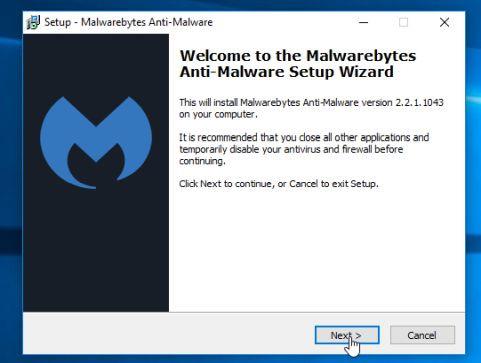
Kliknite Naprej , da namestite Malwarebytes Anti-Malware, do zadnjega okna kliknite Dokončaj , da dokončate.
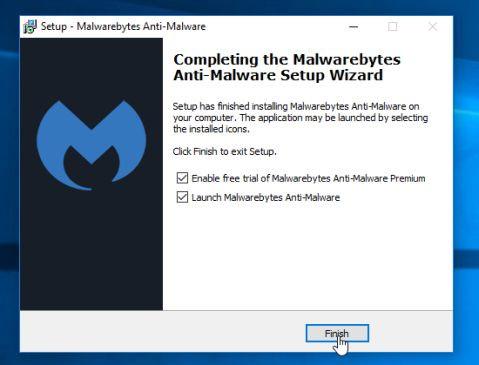
4. Po končani namestitvi bo Malwarebytes Anti-Malware samodejno odprl in posodobil protivirusne podatke. Če želite začeti postopek skeniranja, kliknite gumb Skeniraj zdaj .

5. Malwarebytes Anti-Malware bo začel pregledovati vaš sistem, da bi našel in odstranil zlonamerno programsko opremo.
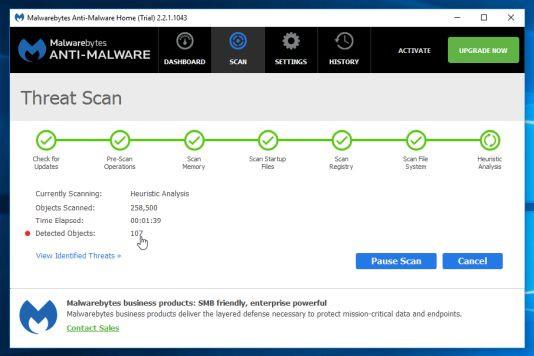
6. Po končanem postopku skeniranja se na zaslonu prikaže okno z vsemi zlonamernimi datotekami in programi, ki jih je odkril Malwarebytes Anti-Malware. Če želite odstraniti zlonamerne programe, ki jih zazna Malwarebytes Anti-Malware, kliknite gumb Odstrani izbrano.
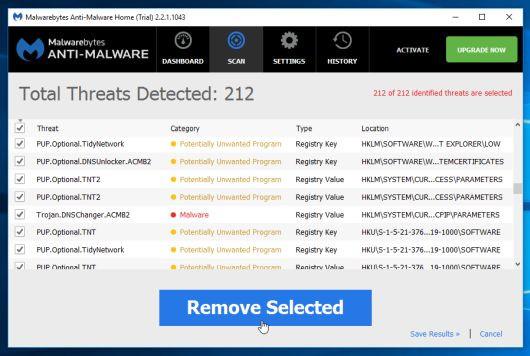
7. Malwarebytes Anti-Malware bo odstranil vse zlonamerne datoteke, programe in registrske ključe, ki jih zazna. Med postopkom odstranjevanja teh datotek lahko Malwarebytes Anti-Malware zahteva ponovni zagon računalnika, da dokonča postopek.
HitmanPro bo našel in odstranil zlonamerno programsko opremo, oglaševalsko programsko opremo, bote in drugo zlonamerno programsko opremo.
5. korak: Uporabite HitmanPro za skeniranje in preverjanje sistema
1. Prenesite HitmanPro na svoj računalnik in ga namestite.
2. Dvokliknite datoteko "HitmanPro.exe" (če uporabljate 32-bitni Windows) ali datoteko "HitmanPro_x64.exe" (če uporabljate 64-bitni Windows), da odprete aplikacijo.
Nato kliknite Naprej , da namestite HitmanPro na vaš računalnik.
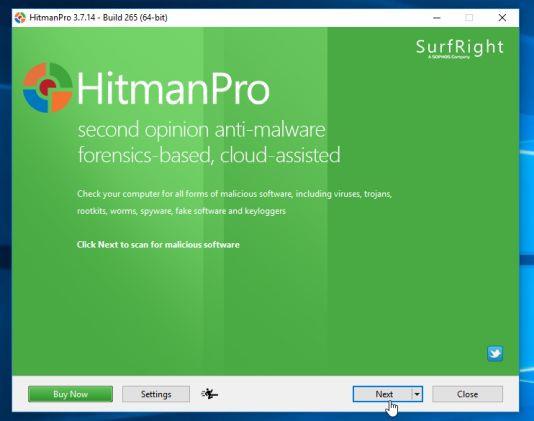
3. HitmanPro bo začel skenirati vaš računalnik za zlonamerno programsko opremo.
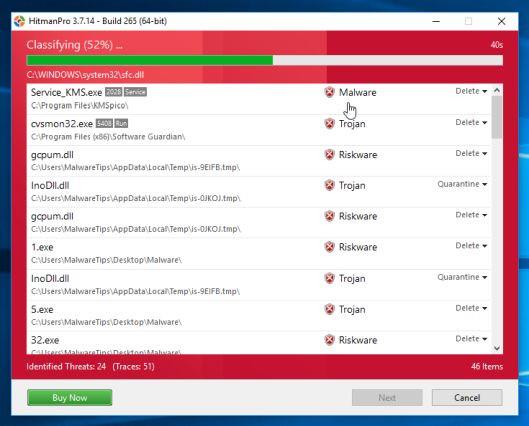
4. Ko se postopek konča, se na zaslonu prikaže seznam vseh zlonamernih programov, ki jih je zaznala aplikacija. Kliknite Naprej, da odstranite zlonamerno programsko opremo (malware).
5. Kliknite Aktiviraj brezplačno licenco , da začnete preskušati aplikacijo v 30 dneh in da odstranite vse zlonamerne datoteke v vašem računalniku.
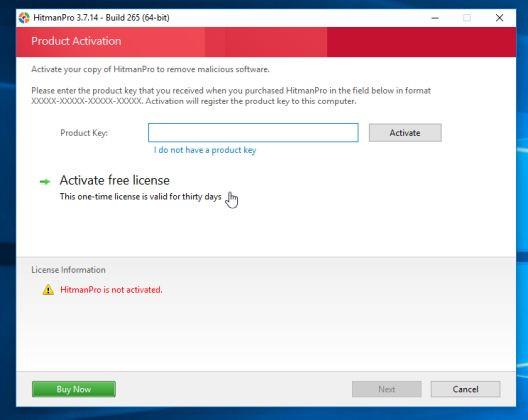
6. korak: Uporabite Zemana AntiMalware za skeniranje sistema
Za odstranitev razširitve Hao123 uporabite Zemana AntiMalware. com v vašem brskalniku in druge zlonamerne programe v vašem računalniku.
1. Prenesite Zemana AntiMalware na svoj računalnik in namestite.
Prenesite Zemana AntiMalware v svojo napravo in jo namestite tukaj.
2. Dvokliknite datoteko z imenom “Zemana.AntiMalware.Setup.exe” , da namestite Zemana AntiMalware na vaš računalnik.
V tem času se na zaslonu prikaže pogovorno okno Nadzor uporabniškega računa z vprašanjem, ali želite zagnati datoteko ali ne. Kliknite Da, da nadaljujete postopek namestitve.
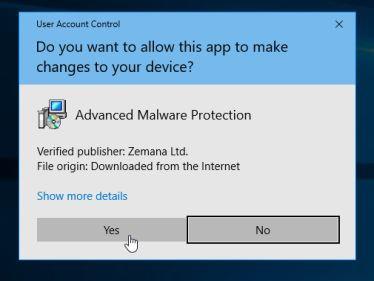
3. Kliknite Naprej in sledite navodilom na zaslonu za namestitev Zemana AntiMalware na vaš računalnik.
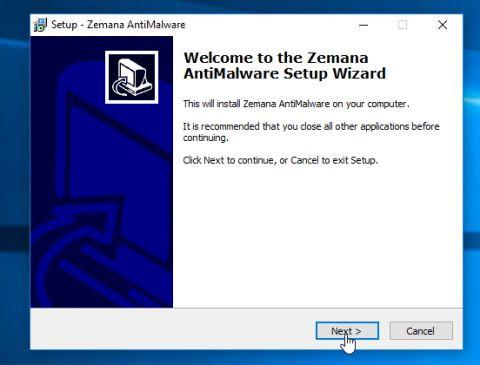
Pojdite v okno Izberi dodatno nalogo, počistite možnost Omogoči zaščito v realnem času in kliknite Naprej.
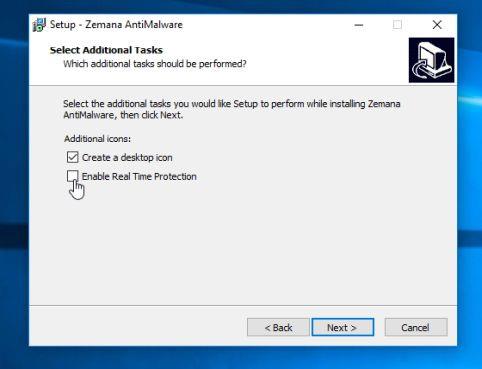
4. Ko se odpre okno Zemana AntiMalware, kliknite gumb Skeniraj .

5. Zemana AntiMalware bo začela skenirati vaš računalnik za zlonamerne datoteke. Skeniranje lahko traja do približno 10 minut.
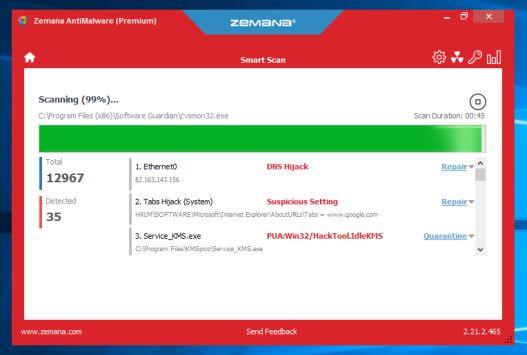
6. Na koncu skeniranja bo Zemana AntiMalware prikazala seznam vseh odkritih zlonamernih programov. Kliknite gumb Naprej , da iz računalnika odstranite vse zlonamerne datoteke.
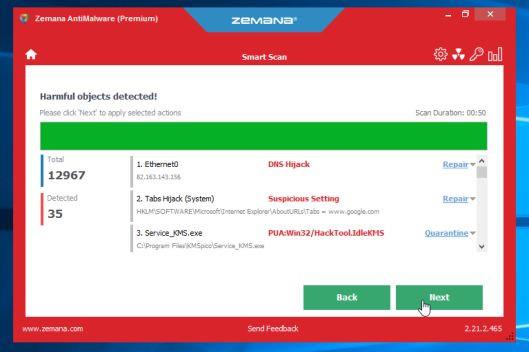
Zemana AntiMalware bo odstranila vse zlonamerne datoteke iz vašega računalnika in zahtevala ponovni zagon sistema, da odstranite vse zlonamerne programe.
7. korak: Ponastavite brskalnik na privzeto stanje
- V brskalniku Internet Explorer:
Če želite ponastaviti brskalnik Internet Explorer na privzeto stanje, sledite spodnjim korakom:
1. Odprite Internet Explorer, kliknite ikono zobnika v zgornjem desnem kotu zaslona in izberite Internetne možnosti.

2. Zdaj se na zaslonu prikaže okno Internetne možnosti , tukaj kliknete zavihek Napredno in nato Ponastavi .
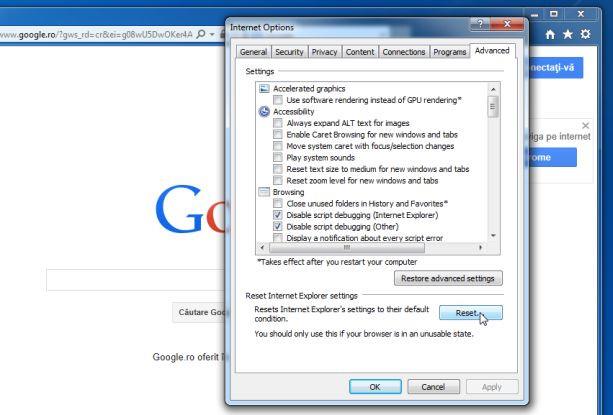
3. V oknu »Ponastavi nastavitve Internet Explorerja« označite »Izbriši osebne nastavitve« in nato kliknite gumb Ponastavi.

4. Ko je postopek ponastavitve končan, kliknite gumb Zapri, da zaprete potrditveno pogovorno okno. Nazadnje znova zaženite brskalnik Internet Explorer in končali ste.
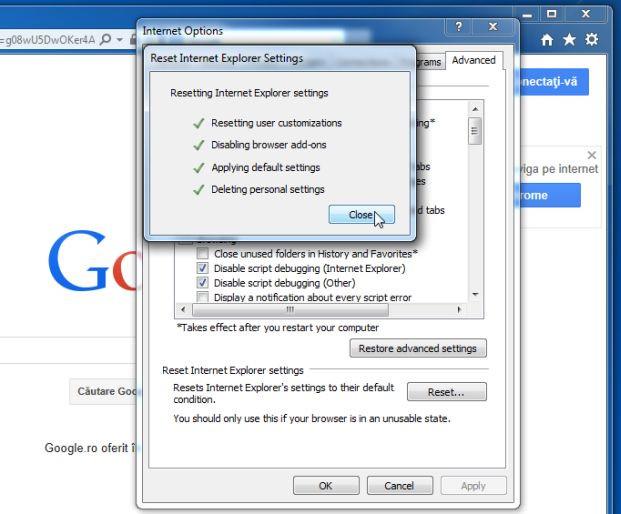
- V brskalniku Firefox:
1. Kliknite ikono s 3 pomišljaji v zgornjem desnem kotu zaslona in izberite Pomoč.
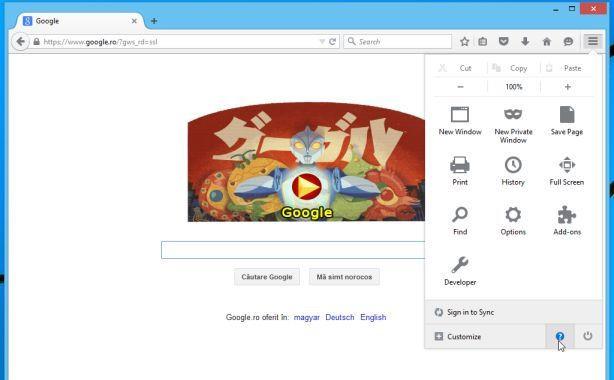
2. V meniju Help (Pomoč) kliknite Troubleshooting Information (Informacije o odpravljanju težav).
Če ne morete dostopati do menija Pomoč, v naslovno vrstico vnesite about:support, da odprete stran z informacijami o odpravljanju težav.
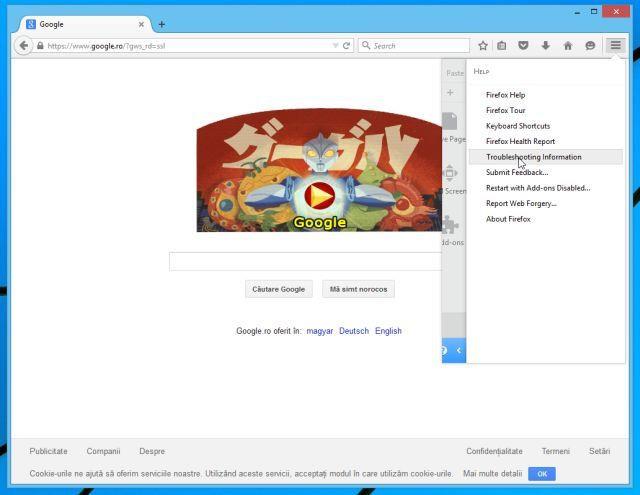
3. Kliknite gumb »Osveži Firefox« v zgornjem desnem kotu strani z informacijami o odpravljanju težav.
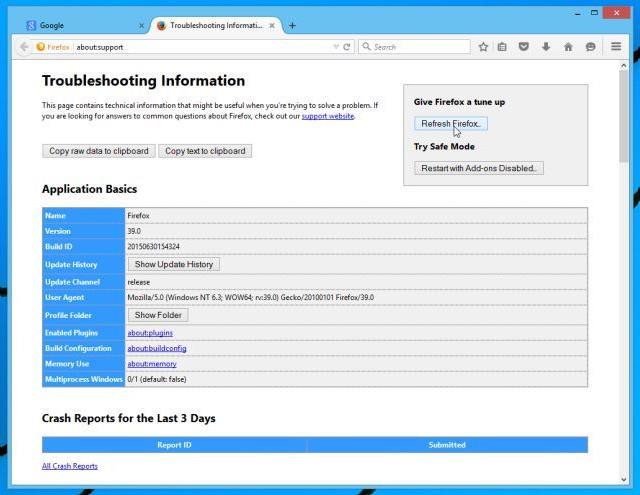
4. Nadaljujte s klikom na gumb Osveži Firefox v potrditvenem oknu.
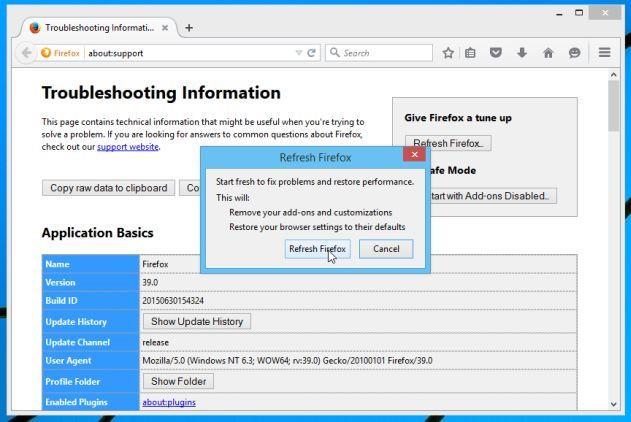
5. Firefox bo samodejno zaprl okno in se vrnil v prvotno privzeto stanje namestitve. Ko končate, se prikaže okno s podatki. Kliknite Dokončaj.
- V brskalniku Chrome:
1. Kliknite ikono s tremi pomišljaji v zgornjem kotu zaslona in izberite Nastavitve .
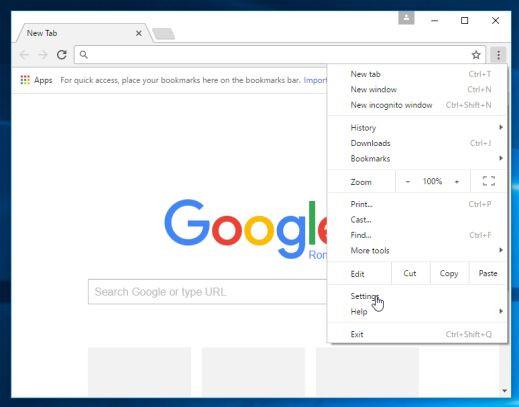
2. Zdaj se na zaslonu prikaže okno z nastavitvami, kjer se pomaknete navzdol, da poiščete in kliknete Prikaži napredne nastavitve (pokaži napredne nastavitve).
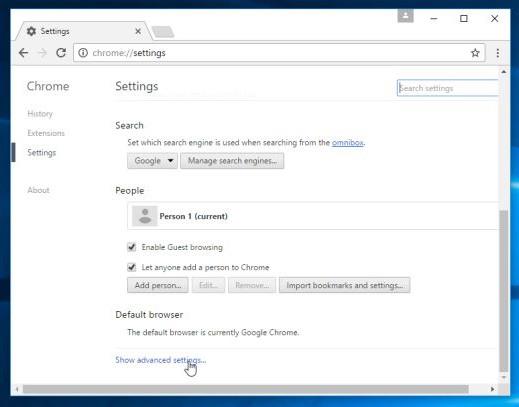
3. Na zaslonu se bo prikazalo okno naprednih nastavitev brskalnika Chrome, kjer se pomaknite navzdol in poiščite Ponastavi nastavitve brskalnika . Nato kliknite gumb Ponastavi brskalnik .
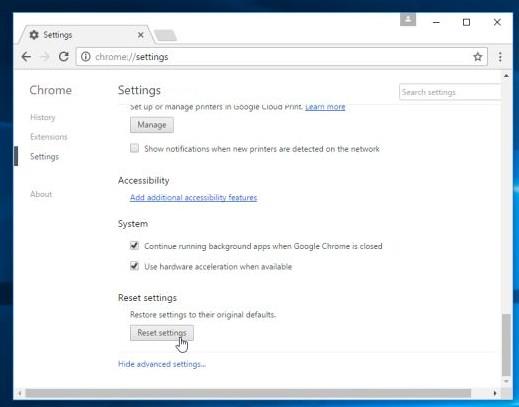
4. Na zaslonu se prikaže potrditveno okno, vaša naloga je, da za potrditev kliknete gumb Ponastavi.

Glejte še nekaj spodnjih člankov:
Vso srečo!